Rumah >masalah biasa >4 Cara Pantas untuk Membuka Imej Webp pada Windows 11
4 Cara Pantas untuk Membuka Imej Webp pada Windows 11
- 王林ke hadapan
- 2023-09-30 14:13:013248semak imbas
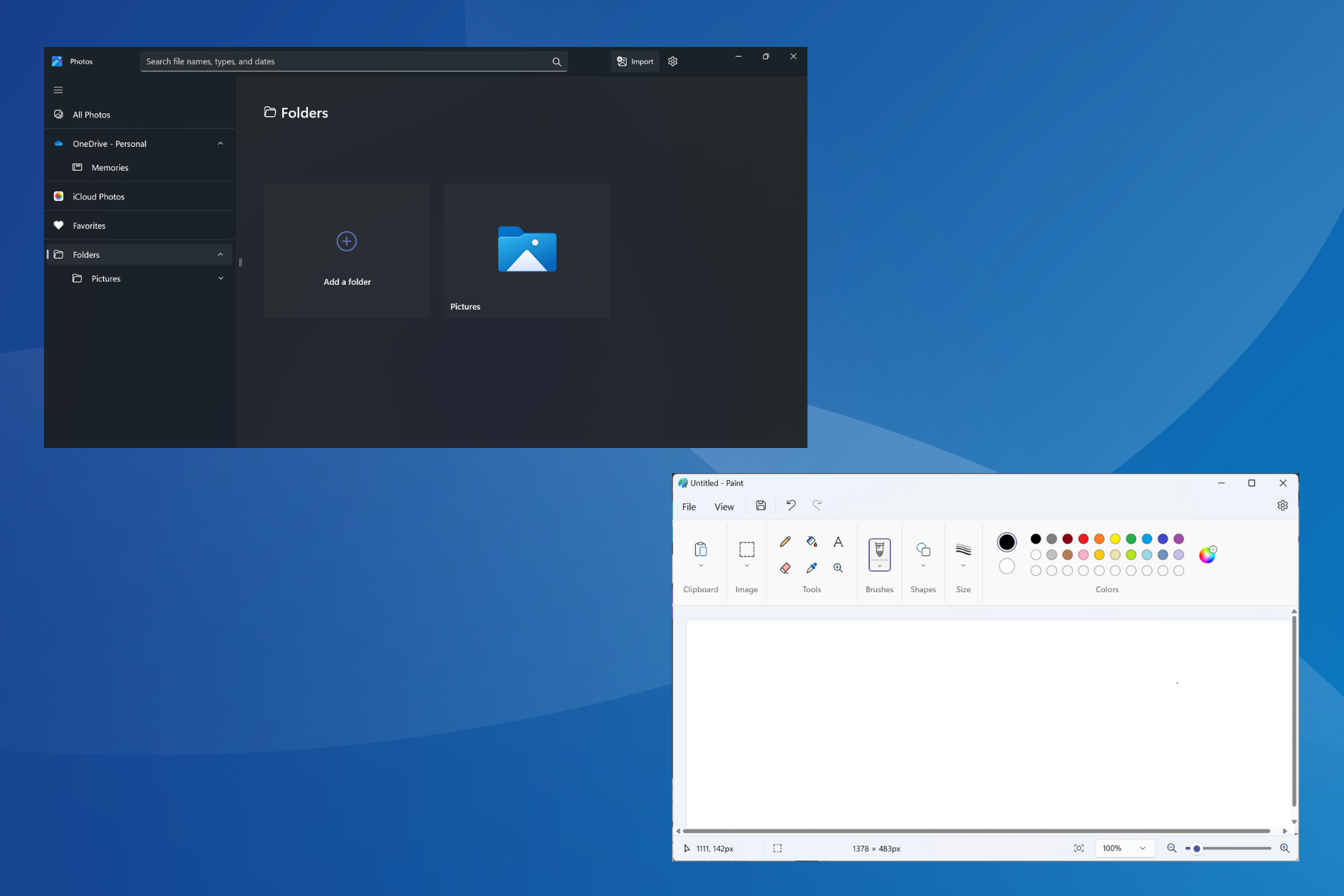
WebP atau Web Picture ialah format imej moden yang dibangunkan oleh Google dan telah digunakan secara meluas oleh industri baru-baru ini. Imej ini lebih kecil daripada fail JPG, JPEG atau PNG, yang meningkatkan kelajuan pemuatan halaman dan menjadikannya berharga dari perspektif SEO. Tetapi bagaimana untuk membuka fail WebP dalam Windows 11?
Memandangkan ia adalah format imej yang agak baharu, pertama kali diumumkan pada Februari 2010, keserasian pasti menjadi satu isu. Sesetengah perisian penyuntingan foto masih tidak menyokong sambungan fail. Tetapi keadaan berubah dengan cepat!
Adakah Windows 11 menyokong WebP?
Walaupun fail imej WebP tidak serasi dengan Windows 11 sebelumnya, versi Microsoft 2023.11050 memperkenalkan sokongan untuknya dalam apl Foto terbina dalam. 2013.0.
Kemas kini ini dilancarkan pertama kali dalam saluran Dev dan Canary dan akan tersedia kepada semua orang tidak lama lagi. Kami mengujinya pada PC dan format fail imej WebP dibuka dengan baik dalam apl Photos.
Bagaimana untuk membuka fail WebP pada Windows 11?
1. Gunakan apl Photos
Apl Photos, pemapar imej lalai dalam Windows 11, kini menyokong fail WebP. Oleh itu, anda boleh menggunakan Microsoft Photos untuk membuka WebP tanpa sebarang pengubahsuaian.
Selain itu, jika apl Photos tidak berfungsi sebagai pilihan untuk membuka jenis fail WebP, anda juga boleh mencuba pilihan lain.
2. Tukar sambungan fail
- Tekan + untuk membuka File Explorer, navigasi ke folder tempat fail WebP disimpan, klik menu Lihat, tuding kursor anda pada Paparan dan tandakan entri " Sambungan Fail". WindowsE
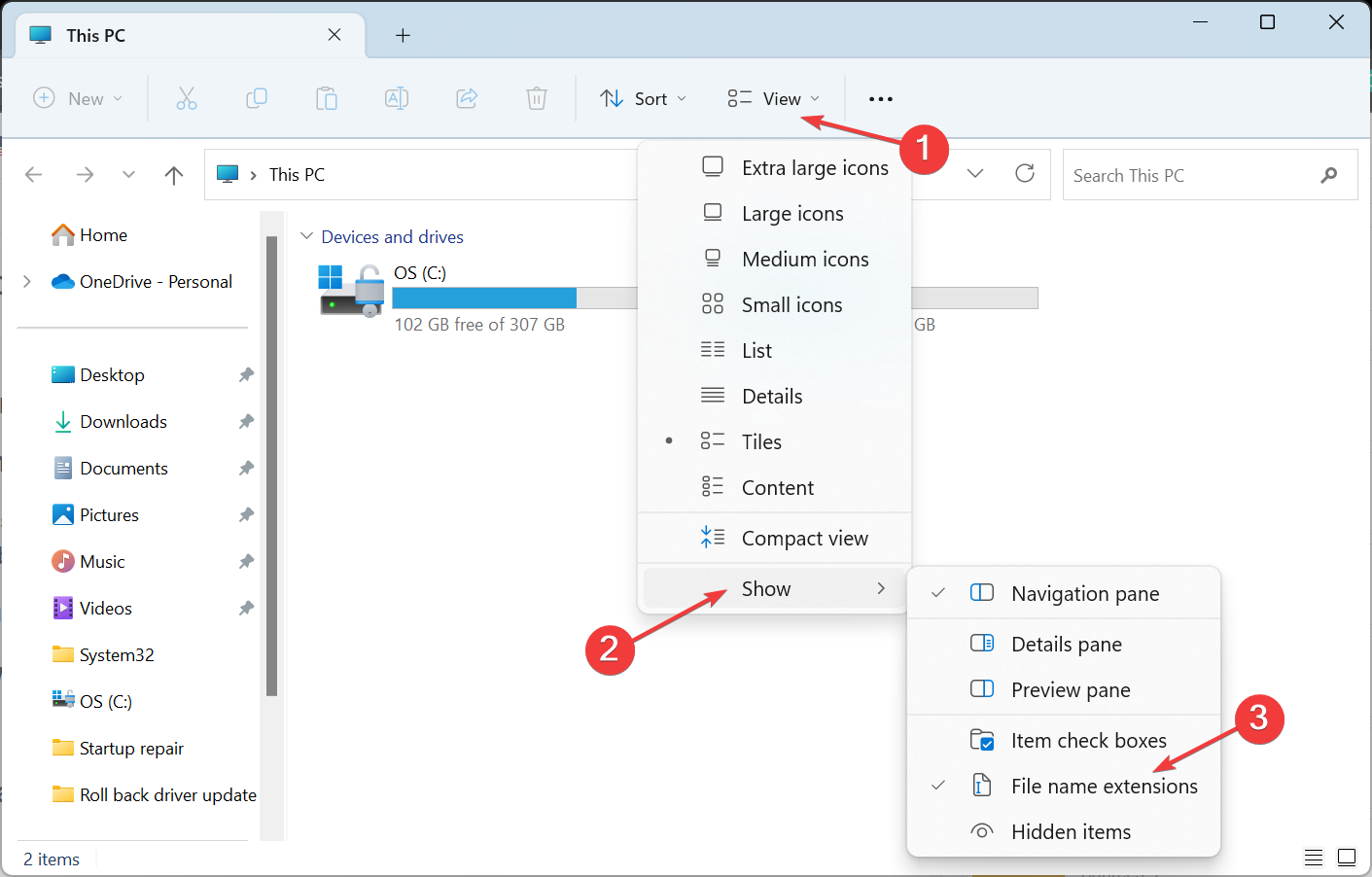
- Sekarang, klik kanan pada imej yang berkaitan dan pilih Namakan semula.
- Alih keluar sambungan semasa (.webp) dan gantikannya dengan sambungan yang diingini, sama ada PNG (.png), JPG (.jpg) atau JPEG (.jpeg).
- Apabila selesai, klik "Yes" pada gesaan pengesahan.
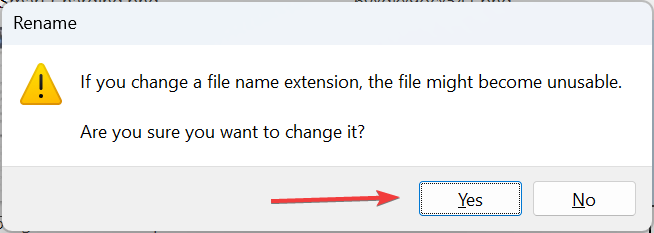
- Kini anda sepatutnya boleh membuka imej menggunakan mana-mana aplikasi terbina dalam atau pihak ketiga. Jika imej menjadi tidak boleh digunakan, kembalikan perubahan dan cuba kaedah lain.
3 Cuba penyemak imbas moden
Kebanyakan penyemak imbas web moden menyokong jenis fail WebP, terutamanya yang dibangunkan pada projek Chromium. Ini termasuk Opera One, Google Chrome dan Microsoft Edge. Anda boleh cuba membuka WebP dalam Safari dan membuat beberapa pelarasan.
Jadi jika anda telah memasang mana-mana ini, cuma buka tab baharu dan seret dan lepaskan fail WebP ke dalamnya dan imej akan dipaparkan. Anda boleh mendayakan susun atur snap dan membuka dua tetingkap bersebelahan untuk memindahkan fail antara mereka dengan mudah.
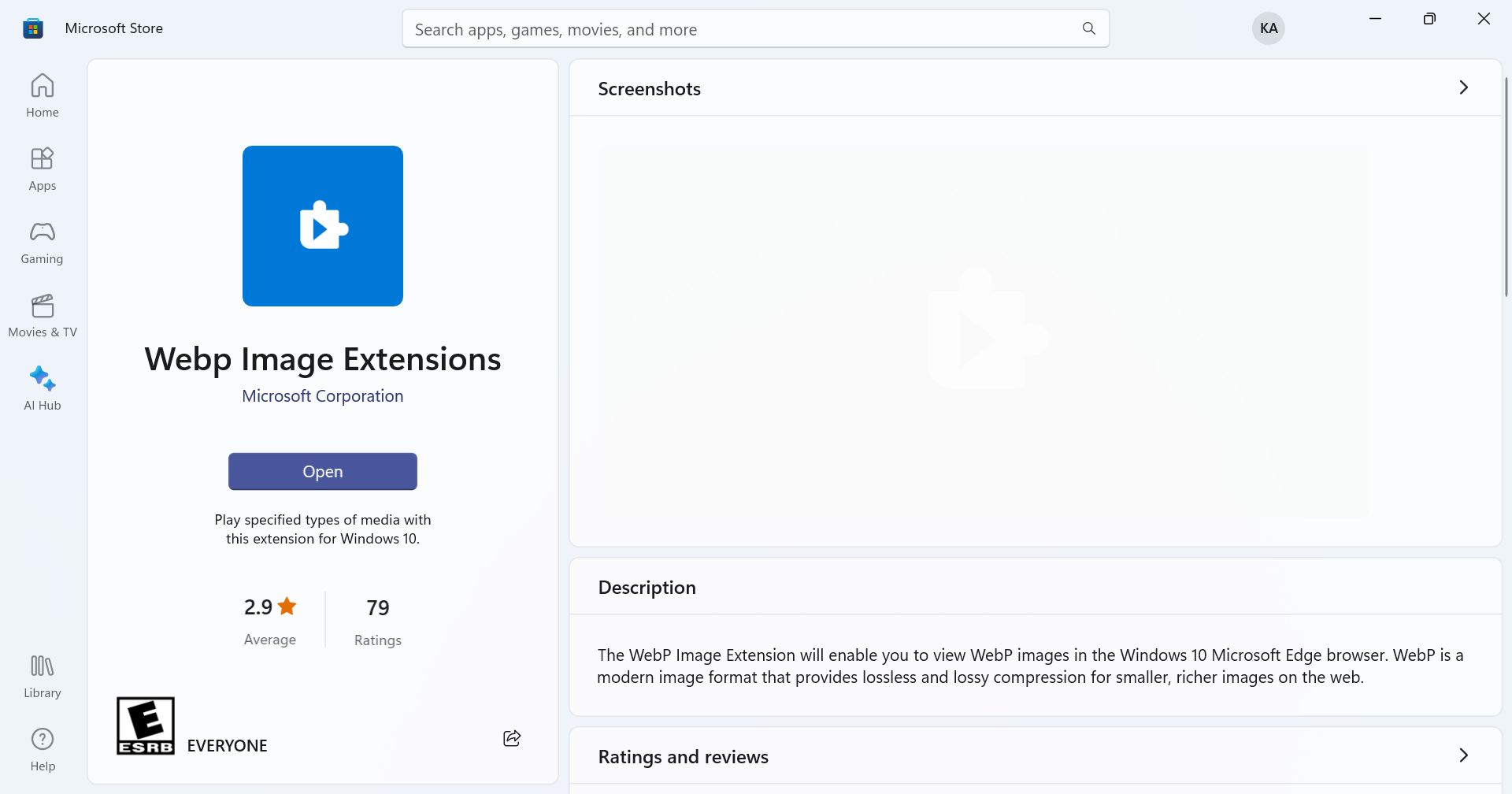
Walau bagaimanapun, jika anda menghadapi sebarang isu pada Microsoft Edge, pergi ke Microsoft Store dan muat turun WebP Image Extension (WebP codec untuk Windows).
4. Gunakan pemapar foto pihak ketiga
Apabila kaedah lain tidak berfungsi, sentiasa ada pilihan untuk menggunakan perisian pemapar imej pihak ketiga untuk membuka gambar WebP dalam Windows 11. Perlu diingat bahawa tidak semua format imej baharu dan popular disokong.
Tetapi dengan carian pantas anda sepatutnya dapat mencari satu. Tambahan pula, ia hanya diperlukan jika pilihan lalai "Microsoft Photos" tidak berfungsi dan anda tidak boleh menukar fail.
Bagaimana untuk menukar WebP kepada JPG dalam Windows 11?
- Klik kanan pada fail WebP, tuding kursor pada "Buka dengan" dan pilih "Cat" daripada menu timbul.
- Dalam apl Paint, klik menu "Fail", pilih "Simpan Sebagai" dan kemudian pilih "JPEG" atau format yang dikehendaki daripada senarai.
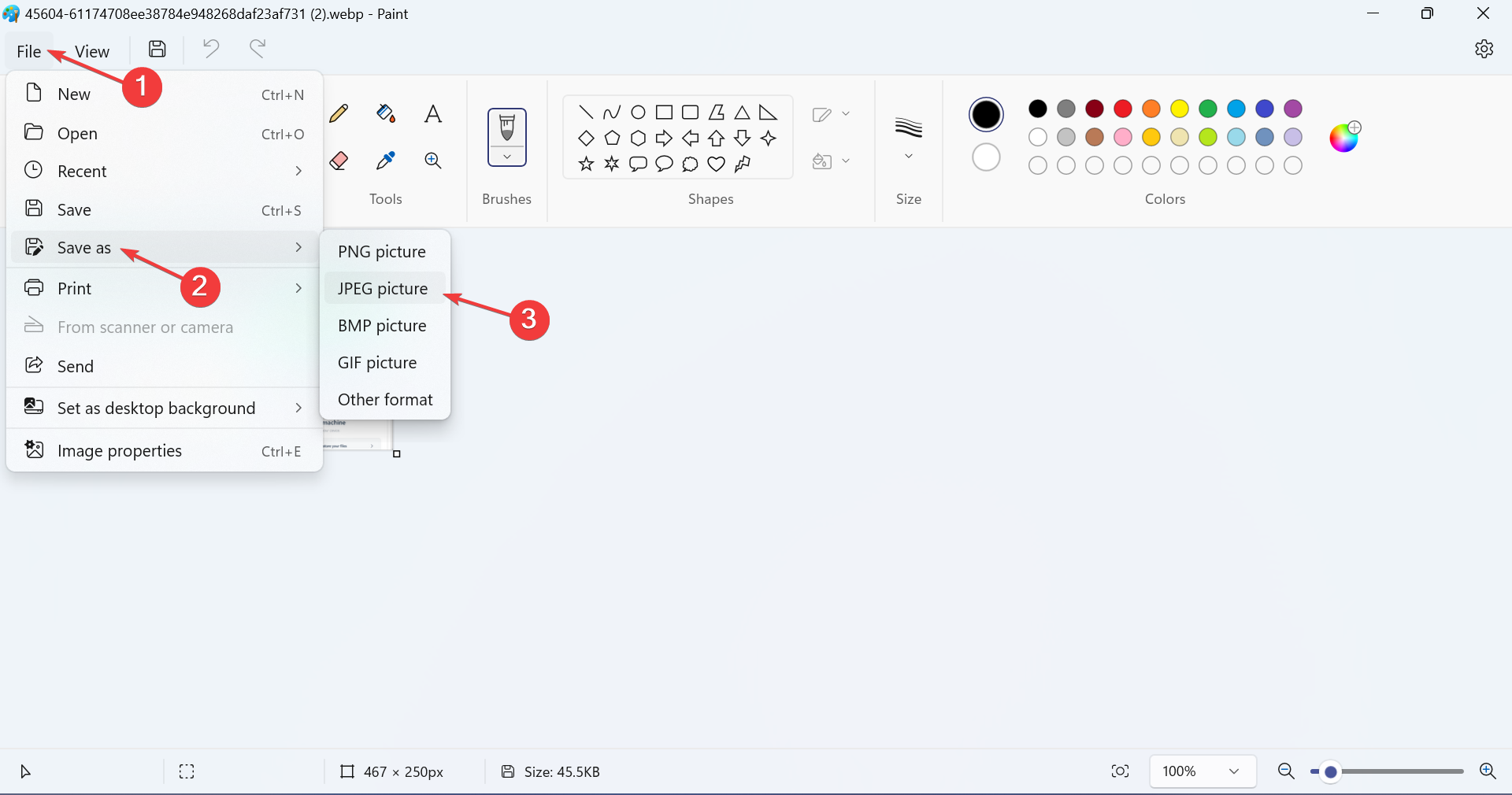
- Pilih lokasi untuk fail baharu dan klik Simpan.
- Klik OK dalam kotak pengesahan.
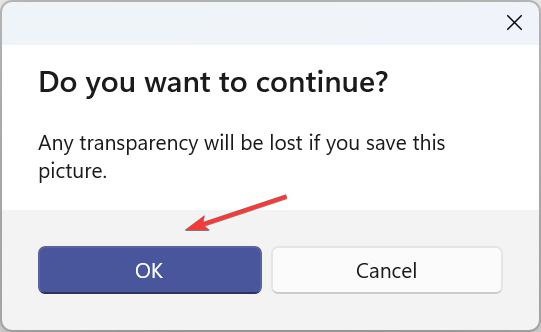
Walaupun anda boleh menukar sambungan failnya secara manual, sebaiknya gunakan Microsoft Paint terbina dalam untuk menukar imej WebP kepada JPG, JPEG atau PNG untuk mengelakkan masalah.
Sila ingat bahawa WebP masih merupakan format fail yang agak baharu dan anda mungkin menghadapi masalah. Tetapi dari masa ke masa, semakin banyak aplikasi dan sistem pengendalian menambah sokongan untuknya. Sekurang-kurangnya, anda sepatutnya tidak menghadapi masalah membuka WebP dalam Windows 11 sekarang.
Selain itu, jika bukan sekadar menukar, tetapi fail memerlukan pengeditan, anda sentiasa boleh memuat turun editor foto yang boleh dipercayai untuk Windows. Dengan keluaran versi 23.2, anda boleh membuka fail WebP dalam Photoshop, pilihan popular tanpa sebarang pemalam, sambungan atau tweak.
Atas ialah kandungan terperinci 4 Cara Pantas untuk Membuka Imej Webp pada Windows 11. Untuk maklumat lanjut, sila ikut artikel berkaitan lain di laman web China PHP!

